win11右下角没有软件图标 Windows11右下角图标消失找不到
最近有不少Windows11用户反映,在他们的电脑上右下角的软件图标突然消失了,导致他们无法找到一些常用的软件,这个问题让用户感到困惑和不安,因为他们习惯了在右下角的图标栏中快速找到他们需要的应用程序。对于这个问题,目前还没有一个明确的解决方案,但建议用户可以尝试重新启动电脑或者查看系统设置中的通知和操作中心来寻找丢失的图标。希望微软能够尽快解决这个问题,让用户能够正常使用他们的电脑。
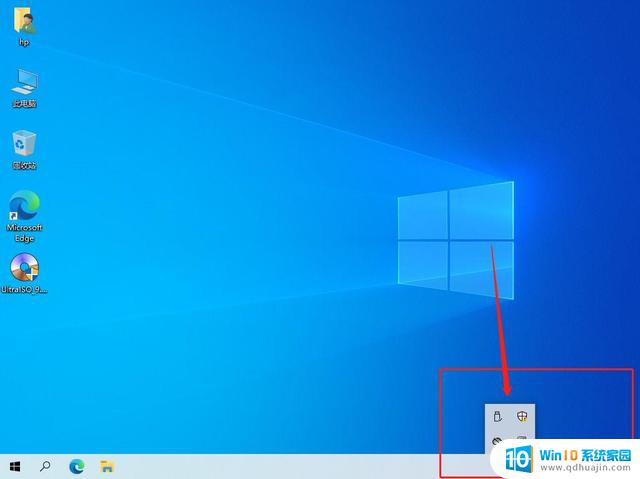
windows11右下角图标消失了解决方法
方法一
1、按下快捷键“ctrl+shift+esc”,打开任务管理器。
2、点击左上角的文件,打开“运行新任务”。在运行中输入“control”
3、在调出的控制面板中,找到“日期与时间”
4、点击任务选项中的“Internet时间”,点击下面的“更改设置”,取消时间同步功能前面的√。
5、将时间更改为“9月5日”之后的时间即可
方法二
1、按下快捷键“ctrl+alt+del”进入任务管理器,点击左上角的开始。选择打开“运行新任务”
2、输入代码“cmd”,在打开的命令提示符中输入:HKCU\SOFTWARE\Microsoft\Windows\CurrentVersion\IrisService /f && shutdown -r -t 0
3、最后重启计算机即可搞定
以上就是win11右下角没有软件图标的全部内容,有遇到相同问题的用户可参考本文中介绍的步骤来进行修复,希望能够对大家有所帮助。





